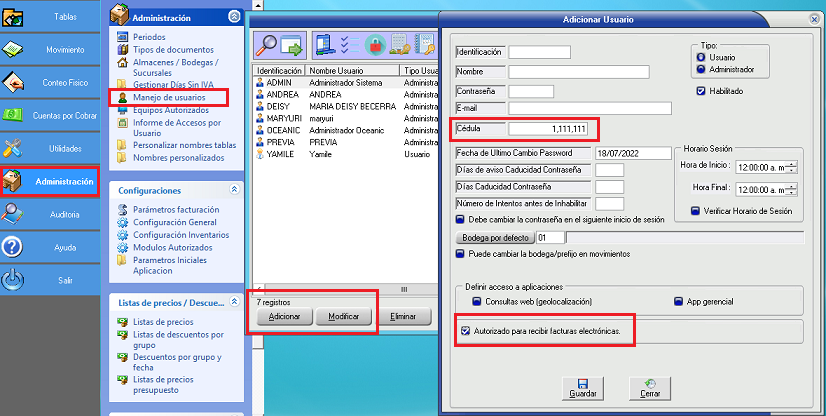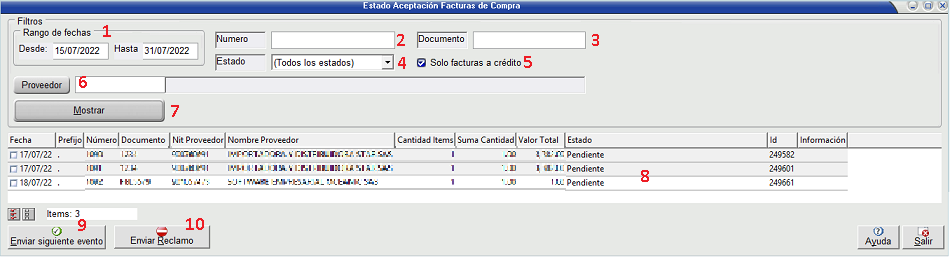Recepción Electrónica: Difference between revisions
No edit summary |
|||
| Line 24: | Line 24: | ||
* Al adicionar o modificar un usuario | * Al adicionar o modificar un usuario | ||
* Opción ‘Autorizado para recibir facturas electrónicas’ | * Opción ‘Autorizado para recibir facturas electrónicas’ | ||
[[File:Recepción electrónica 2.png|center]] | |||
=== Documentos === | |||
En las propiedades del documento ‘Factura de compra’ se encuentra la opción de ‘Recepción electrónica’ con las siguientes opciones: | |||
[[File:Recepción electrónica 3.png|center|934x934px]] | |||
* '''Cargar Doc.XML:''' Esta opción permite al dar clic en el botón ‘Adjuntar’ subir el archivo XML de la factura, | |||
* '''Estado de evento:''' Esta opción permite ver el estado en que está el proceso de aceptación. | |||
* '''Log:''' Al dar clic en esta opción permite ver la información electrónica del documento enviado | |||
* '''Evento:''' Al dar clic en esta opción abre el siguiente cuadro para gestionar el envió de los eventos | |||
[[File:Recepción electrónica 4.png|center]] | |||
* '''Estado actual:''' Este campo es informativo, muestra el estado de aceptación actual en el que está el documento. | |||
* '''Eventos a enviar:''' En esta opción selecciona el evento que desea enviar, uno, dos o tres eventos al tiempo, después de seleccionar el evento clic en el botón enviar. Este enviará un mensaje de confirmación, y quedará registrado en el log. | |||
=== Ver estado de aceptación === | |||
En los tres puntos laterales del documento está la opción ‘Ver estado de aceptación’ | |||
[[File:Recepción electrónica 5.png|center]] | |||
Al dar clic en esta opción abre la siguiente pantalla | |||
[[File:Recepción electrónica 6.png|center]] | |||
# '''Rango de fechas:''' En esta opción ingresa desde hasta cuándo desea cargar las facturas de compra. | |||
# '''Número:''' Este campo filtra por el número del documento, de no marcar trae todos. | |||
# '''Documento:''' Este campo filtra por fact.Proveedor de no marcar trae todos. | |||
# '''Estado:''' En este campo selecciona el estado en los que desea cargar los documentos, es decir si selecciona pendientes solo trae los pendientes. | |||
# '''Solo facturas a crédito:''' Si se marca esta opción solo va a traer las facturas a crédito de no marcar trae todas. | |||
# '''Proveedor:''' En este campo selecciona el proveedor por el cual desea cargar las facturas o ingresa el nit. | |||
# Después de ingresar los filtros requeridos clic en el botón ‘Mostrar’ para cargar las facturas | |||
# '''Listado de facturas:''' Selecciona las que desea enviar | |||
# '''Enviar siguiente evento:''' Al dar clic en esta opción envía el evento que esté pendiente de la factura. | |||
# '''Enviar reclamo:''' Al dar clic en esta opción envía el reclamo de las facturas seleccionadas. No se puede recibir un reclamo si previamente no se han recibido los eventos Acuse de recibo de la factura electrónica y un recibo de bien y prestación de servicio | |||
=== Factura de venta === | |||
Consultar los eventos registrados en la DIAN para la factura de venta para el estado de aceptación. | |||
Esta opción se encuentra en las propiedades del documento en la sección ‘Recepción electrónica’ | |||
[[File:Recepción electrónica 7.png|center]] | |||
* '''Log eventos:''' Esta opción permite consultar los eventos consultados | |||
* '''Evento aceptación tácita:''' Esta opción permite enviar el evento tácita siempre y cuando las facturas estén enviadas satisfactoriamente. | |||
* '''Consultar estado:''' Esta opción permite consultar el estado de los eventos | |||
Revision as of 22:29, 18 July 2022
Esta funcionalidad permite 'El Mensaje electrónico de confirmación del recibido de una factura y/o de los bienes y servicios adquiridos ' resolución DIAN 000085 articulo 34. La recepción electrónica es solo para facturas de compras.
Configuraciones el el ERP
Terceros
En terceros se realiza la configuración del correo electrónico para envío de factura electrónica en la siguiente ruta:
- Tablas
- Terceros
- Al adicionar o modificar
- Campo ‘E- Mail para envio de factura electrónica’
- Si las configuraciones de la pantalla de terceros esta que NO es obligatorio el correo, de igual manera se debe se debe ingresar el correo para envió de facturación electrónica.
Manejo de Usuarios
En usuarios al adicionar o modificar se marca la opción 'Autorizado para recibir facturas electrónicas', al marcar esta opción requiere que en el campo 'Cedula' este ingresado el numero de cedula.
Esta configuración está en la siguiente ruta:
- Administración
- Manejo de usuarios
- Al adicionar o modificar un usuario
- Opción ‘Autorizado para recibir facturas electrónicas’
Documentos
En las propiedades del documento ‘Factura de compra’ se encuentra la opción de ‘Recepción electrónica’ con las siguientes opciones:
- Cargar Doc.XML: Esta opción permite al dar clic en el botón ‘Adjuntar’ subir el archivo XML de la factura,
- Estado de evento: Esta opción permite ver el estado en que está el proceso de aceptación.
- Log: Al dar clic en esta opción permite ver la información electrónica del documento enviado
- Evento: Al dar clic en esta opción abre el siguiente cuadro para gestionar el envió de los eventos
- Estado actual: Este campo es informativo, muestra el estado de aceptación actual en el que está el documento.
- Eventos a enviar: En esta opción selecciona el evento que desea enviar, uno, dos o tres eventos al tiempo, después de seleccionar el evento clic en el botón enviar. Este enviará un mensaje de confirmación, y quedará registrado en el log.
Ver estado de aceptación
En los tres puntos laterales del documento está la opción ‘Ver estado de aceptación’
Al dar clic en esta opción abre la siguiente pantalla
- Rango de fechas: En esta opción ingresa desde hasta cuándo desea cargar las facturas de compra.
- Número: Este campo filtra por el número del documento, de no marcar trae todos.
- Documento: Este campo filtra por fact.Proveedor de no marcar trae todos.
- Estado: En este campo selecciona el estado en los que desea cargar los documentos, es decir si selecciona pendientes solo trae los pendientes.
- Solo facturas a crédito: Si se marca esta opción solo va a traer las facturas a crédito de no marcar trae todas.
- Proveedor: En este campo selecciona el proveedor por el cual desea cargar las facturas o ingresa el nit.
- Después de ingresar los filtros requeridos clic en el botón ‘Mostrar’ para cargar las facturas
- Listado de facturas: Selecciona las que desea enviar
- Enviar siguiente evento: Al dar clic en esta opción envía el evento que esté pendiente de la factura.
- Enviar reclamo: Al dar clic en esta opción envía el reclamo de las facturas seleccionadas. No se puede recibir un reclamo si previamente no se han recibido los eventos Acuse de recibo de la factura electrónica y un recibo de bien y prestación de servicio
Factura de venta
Consultar los eventos registrados en la DIAN para la factura de venta para el estado de aceptación.
Esta opción se encuentra en las propiedades del documento en la sección ‘Recepción electrónica’
- Log eventos: Esta opción permite consultar los eventos consultados
- Evento aceptación tácita: Esta opción permite enviar el evento tácita siempre y cuando las facturas estén enviadas satisfactoriamente.
- Consultar estado: Esta opción permite consultar el estado de los eventos